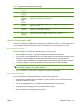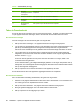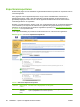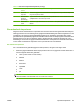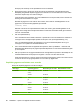HP LaserJet M9040/M9050 MFP Embedded Web Server - User Guide
Table Of Contents
- Overzicht
- De productstatus bekijken op de informatieschermen van de HP EWS
- Het product configureren vanaf de schermen van het tabblad Instellingen
- Opties voor digitaal versturen instellen
- Netwerkfuncties beheren vanuit de schermen van het tabblad Netwerk
- Overige koppelingen als hulpbron gebruiken
- Index
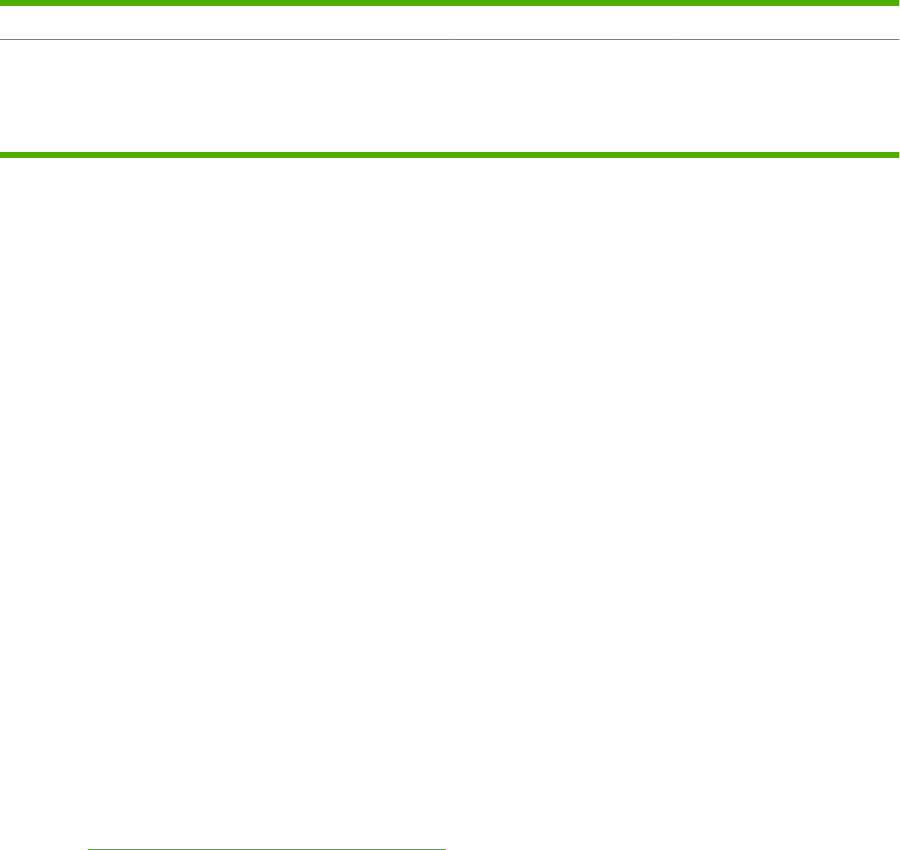
faxnumber
1
50 tekens
Faxsnelkiesnummer faxnumber
1
speeddial
4
code
4
50 tekens
31 tekens
2 cijfers
100 snelkiesnummers, elk
met een maximum van 100
vermeldingen
1
U kunt het veld "address" ook "E-mail" of "E-mail Address" noemen. U kunt het veld "faxnumber" ook "Business Fax" of "Home
Fax" noemen.
2
Afhankelijk van de gebruikte taal kan de maximumlengte lager zijn.
3
Het totale aantal e-mailadressen en distributielijsten mag samen maximaal 2000 vermeldingen bevatten.
4
Het veld "speeddial" bevat de naam voor het snelkiesnummer, bijvoorbeeld "Jansen bestratingen" en het veld "code" bevat
het snelkiesnummer (een getal tussen de 0 en de 99), bijvoorbeeld 08. Zowel een- als tweecijferige getallen zijn toegestaan.
Zo kunt u bijvoorbeeld zowel 06 als 6 gebruiken.
Een importbestand maken met Microsoft Outlook
Als u contactpersonen hebt opgeslagen in Microsoft Outlook, dan kunt u deze exporteren naar
een .CSV-bestand en dit bestand vervolgens gebruiken om ze te importeren naar het apparaat. Volg
de instructies hierna om een .CSV-bestand te maken met Microsoft Outlook.
1. Selecteer in het menu Bestand van Outlook de optie Importeren en exporteren...
2. Selecteer in de wizard Importeren en exporteren de optie Exporteren naar bestand en klik op
Volgende.
3. Selecteer Door lijstscheidingstekens gescheiden waarden (CSV) en klik op Volgende.
4. Selecteer de map Contactpersonen en klik op Volgende.
5. Typ een naam voor het bestand met de extensie .csv. Klik op Bladeren om de locatie te kiezen
waar u het bestand op uw computer wilt opslaan. Klik op Volgende.
6. Klik op Voltooien om de wizard te voltooien en het bestand te exporteren.
7. Als u het .CSV-bestand naar het apparaat wilt importeren, voer dan stap 4 en 5 uit van de instructies
voor
Een adresboek importeren op pagina 85.
Een adresboek exporteren
Ook kunt u het adresboek of gebruikersinformatie exporteren die op het apparaat zijn opgeslagen. Deze
gegevens worden geëxporteerd naar een CSV-bestand met hetzelfde formaat als hierboven is
beschreven, d.w.z. een koprij gevolgd door een rij voor iedere gebruiker of voor elke record van het
adresboek. Voor het exporteren van gegevens gaat u als volgt te werk:
1. Selecteer een of meer van de onder stap 1 weergegeven selectievakjes.
2. Typ bij stap 2 de naam voor het exportbestand.
3. Klik in het dialoogvenster dat wordt weergegeven op Opslaan en selecteer vervolgens de locatie
waar u het bestand wilt opslaan.
4. Mislukt het exportproces, dan wordt er een foutbericht weergegeven. Mocht dit het geval zijn, wacht
dan enkele minuten en probeer nogmaals het bestand te exporteren.
U kunt het exportbestand openen in een spreadsheetprogramma zoals Microsoft Excel of in een
tekstprogramma zoals Notepad.
NLWW Importeren/exporteren 87